Datenbank-Browser
In diesem Kapitel erfahren Sie, wie Sie die Anzeige der Datenbankstruktur anpassen und Datenbankobjekte filtern und suchen. Außerdem werden die für verschiedene Datenbankobjekte verfügbaren Kontextmenüoptionen beschrieben.
Wenn Sie eine Verbindung zu einer oder mehreren Datenbanken hergestellt haben, sehen Sie im Datenbank-Browser eine vollständige Übersicht über die Objekte in der jeweiligen Datenbank, wie Tabellen, Ansichten, Prozeduren usw. Bei Datenbanken mit XML-Unterstützung werden registrierte XML-Schemas im Datenbank-Browser in einem eigenen Ordner angezeigt.
Datenbankstrukturlayout
Sie können die Anzeige der Datenbankstruktur im Datenbank-Browser anpassen. Die vordefinierten Layouts können im oberen Bereich des Datenbank-Browsers ausgewählt werden (siehe Abbildung unten).
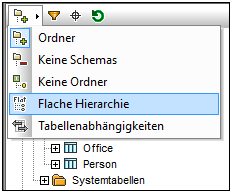
Um ein Layout auszuwählen, klicken Sie im Browser auf die Schaltfläche ![]() (Layout "Ordner") und wählen Sie die gewünschte Option aus der Dropdown-Liste aus. Beachten Sie, dass sich die Schaltfläche ändert, je nachdem welches Layout ausgewählt ist. Es stehen die folgenden Optionen zur Verfügung:
(Layout "Ordner") und wählen Sie die gewünschte Option aus der Dropdown-Liste aus. Beachten Sie, dass sich die Schaltfläche ändert, je nachdem welches Layout ausgewählt ist. Es stehen die folgenden Optionen zur Verfügung:
•Im Layout Ordner sind Datenbankobjekte auf Basis des Objekttyps in Ordnern organisiert (Standardeinstellung).
•Das Layout Keine Schemas ähnelt dem Ordner-Layout, mit der Ausnahme, dass es keine Datenbankschema-Ordner gibt.
•Im Layout Keine Ordner werden Datenbankobjekte hierarchisch, ohne Verwendung von Ordnern angezeigt.
•Im Layout Flach werden Datenbankobjekte nach ihrem Typ angezeigt (So werden Spalten z.B. in einem separaten Ordner für Spalten angezeigt.
•Im Layout Tabellenabhängigkeiten werden Tabellen nach ihren Beziehungen zu anderen Tabellen gegliedert (z.B. Tabellen mit Sekundärschlüsseln, referenzierte Tabellen).
Neben der Layout-Navigation können Sie im Datenbank-Browser die folgenden Aufgaben durchführen:
•Erstellen von SQL-Anweisungen
•Filtern und Durchsuchen von Datenbankobjekten (siehe Unterabschnitte weiter unten)
•Sortieren der Tabellen nach System- und Benutzertabellen (siehe unten)
•Aktualisieren des Root-Objekts der aktiven Datenquelle (die Schaltfläche ![]() )
)
Um Tabellen nach Benutzer- und Systemtabellen zu sortieren, rechtsklicken Sie im Datenbank-Browser auf den Ordner Tabellen und wählen Sie im Kontextmenü den Befehl Nach Benutzer- und Systemtabellen sortieren. Diese Funktion steht nur zur Verfügung, wenn eines der folgenden Layouts ausgewählt ist: Ordner, Keine Schemas oder Flach.
Filtern von Datenbankobjekten
Datenbankobjekte (Schemas, Tabellen, Ansichten, usw.) können nach dem Namen oder einem Teil des Namens gefiltert werden. Die Objekte werden während der Eingabe gefiltert. Standardmäßig wird die Groß- und Kleinschreibung bei der Filterung nicht berücksichtigt. Die Filterung wird nicht unterstützt, wenn Sie das Layout Keine Ordner verwenden.
Um Datenbankobjekte zu filtern, gehen Sie folgendermaßen vor:
1.Klicken Sie am oberen Rand des Datenbank-Browsers auf ![]() . Neben allen Ordnern in derzeit ausgewählten Layout erscheinen Filtersymbole (Abbildung unten).
. Neben allen Ordnern in derzeit ausgewählten Layout erscheinen Filtersymbole (Abbildung unten).
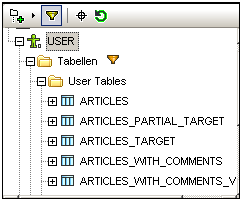
2.Klicken Sie auf das Filtersymbol neben dem gewünschten Ordner und wählen Sie im Kontextmenü die Filteroptionen (z.B. Enthält).

3.Geben Sie in das leere Feld neben dem Filtersymbol den Suchtext ein (z.B. G). Das Ergebnis wird während der Eingabe angepasst (Abbildung unten).
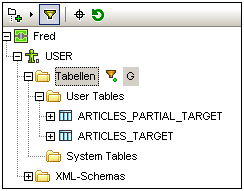
Suchen von Datenbankobjekten
Um ein bestimmtes Datenbankobjekt zu suchen, können Sie die Filterfunktion (siehe oben) oder die Objektsuche verwenden. Um Datenbankobjekte mit Hilfe der Objektsuche zu suchen, gehen Sie folgendermaßen vor:
1.Klicken Sie am oberen Rand des Datenbank-Browsers auf ![]() .
.
2.Geben Sie einen Suchtext in das Textfeld ein.
3.Drücken Sie die Eingabetaste oder klicken Sie in der Liste auf ein Objekt, um es auszuwählen.